YouTubeのリンクを開いたときに、
「このアカウントでは
YouTubeモバイルウェブを
使えません」と出て困った経験、ありませんか?
その原因、実はアカウントの種類や
Googleの管理設定によるものなんです。
この記事では2025年の最新仕様をもとに、
原因・対処法・注意点まで解説します。
まずは、今すぐできる対処から確認していきましょう。
今すぐできる対処法
✔ 個人アカウントに切り替える
端末に複数のGoogleアカウントがある場合、
学校アカウントや
13歳未満の子どもアカウントだと、
YouTubeにアクセスできません。
以下の手順で一度ログアウトし、
個人アカウントでログインし直すと
改善するケースがあります。
✔ LINEのリンクが開けないときは?
LINE経由でYouTubeリンクを開こうとして
エラーが出る場合、
LINEのキャッシュ削除が有効です。
LINEアプリ → 設定 → トーク →
「キャッシュデータのみ削除」をタップ。
その後、もう一度リンクを開き直してみてください。
アカウントの種類と制限の仕組み
このエラーが表示される理由は、
主に3つのパターンに分かれます。
① Family Linkで管理された
13歳未満のアカウント
② 13歳以上だけど制限付きのアカウント
③ 学校配布のGoogleアカウント
✔ ① 13歳未満はYouTubeに非対応
13歳未満の子ども用アカウントでは、
通常のYouTubeにはアクセスできません。
使えるのはYouTube Kidsのみ。
これはGoogleの方針として固定されています。
YouTubeアプリやモバイルブラウザ版は、
13歳未満では利用不可です。
✔ ② 13歳以上でも保護者の許可が必要
13歳を過ぎると、Googleから
「自分でアカウントを管理しますか?」と通知が届きます。
保護者が同意すれば、
通常のYouTubeが使えるようになります。
ただし、保護者が引き続き制限を設定していると、
開けないままのこともあります。
✔ ③ 学校配布アカウントはアクセス制限あり
「Google for Education」で配布されたアカウントでは、
動画や娯楽サービスへのアクセスが
原則ブロックされています。
この場合は、IT管理者の設定が影響しており、
個人では解除できないケースが多いです。
個人用アカウントでログインしても、
端末に学校アカウントが残っていると
自動で制限されることもあるので注意!
制限を解除・緩和する方法
✔ 保護者の設定で許可を出す
13歳以上のアカウントなら、
ファミリーリンクの管理画面で
YouTube利用を許可することができます。
保護者が「このアカウントで
YouTubeの利用を許可する」を設定すれば、
通常のYouTubeも使えるようになります。
ファミリーリンクの設定を
見直すだけで解決することもあります。
✔ アカウントの削除・再追加
端末に「学校アカウント」や
古い子どもアカウントが残っていると、
個人アカウントでも制限が反映されることがあります。
一度アカウントを削除してから、
個人用アカウントのみでログインしてみてください。
✔ デスクトップ表示で試す
スマホのブラウザでYouTubeリンクを開くとき、
デスクトップ表示に切り替えることで
再生できることがあります。
Safariならアドレスバー左の「ぁあ」、
Chromeならメニューから「PC版サイトを表示」を選びましょう。
💡 よくあるトラブルと対処法
✔ ファミリーリンクのキャッシュを削除
ファミリーリンクアプリの設定変更が
うまく反映されない場合は、
キャッシュ削除+アプリ再起動で改善することがあります。
Androidなら「設定 → アプリ →
ファミリーリンク → ストレージ → キャッシュ削除」です。
✔ アカウント追加時のエラー
子どもの端末で時間制限などの
保護設定が未完了だと、
Googleアカウントを追加できないことがあります。
まずは保護者側で設定を一通り完了させましょう。
✔ iPhoneでもファミリーリンクは使える
iOSでも対応可能です。
ファミリーリンクはAndroidだけでなく、
iPhone・iPadでも設定可能です。
App Storeからファミリーリンクアプリを入れれば、
保護者としての管理も問題なく行えます。
まとめ
「このアカウントでは
YouTubeモバイルウェブを使えません」
と表示される原因は、
✔ ファミリーリンクで13歳未満のアカウント
✔ 学校から配布された教育用アカウント
✔ 保護者の制限設定が有効
解決のポイントは、
アカウントの切り替えと、
保護者側での設定確認です。
それでも改善しないときは、
新しいGoogleアカウントの作成や、
教育機関への問い合わせも検討しましょう。